Řešení potíží -Ruční připojení (upř.)-
 Zobrazí se zpráva „Existuje několik bezdrátových směrovačů se stejným názvem.“
Zobrazí se zpráva „Existuje několik bezdrátových směrovačů se stejným názvem.“
Tato zpráva se zobrazí, pokud je nalezeno několik bezdrátových směrovačů se stejným názvem.
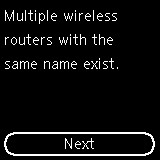

Pokud máte pouze jeden bezdrátový směrovač
Vyberte možnost Použít 1 směrovač (Use one router only) a stiskněte tlačítko OK.
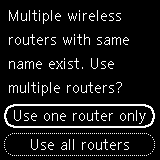
Na obrazovce vyberte adresu MAC cílového bezdrátového směrovače.
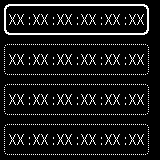
Přejděte na cíl odkazu a pokračujte od kroku 4.
Podrobné informace o ověření adresy MAC bezdrátového směrovače naleznete v příručce k bezdrátovému směrovači nebo se obraťte na jeho výrobce.
Pokud používáte více bezdrátových směrovačů
Vyberte možnost Použít vš.směrovače (Use all routers) a stiskněte tlačítko OK.
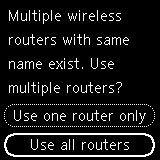
Přejděte na cíl odkazu a pokračujte od kroku 4.


